Gmail un citu e-pasta ziņojumu pievienošana Windows 10 pastam un kalendāram (atjaunināts)
Microsoft Windows 10 / / March 17, 2020
Pēdējoreiz atjaunināts
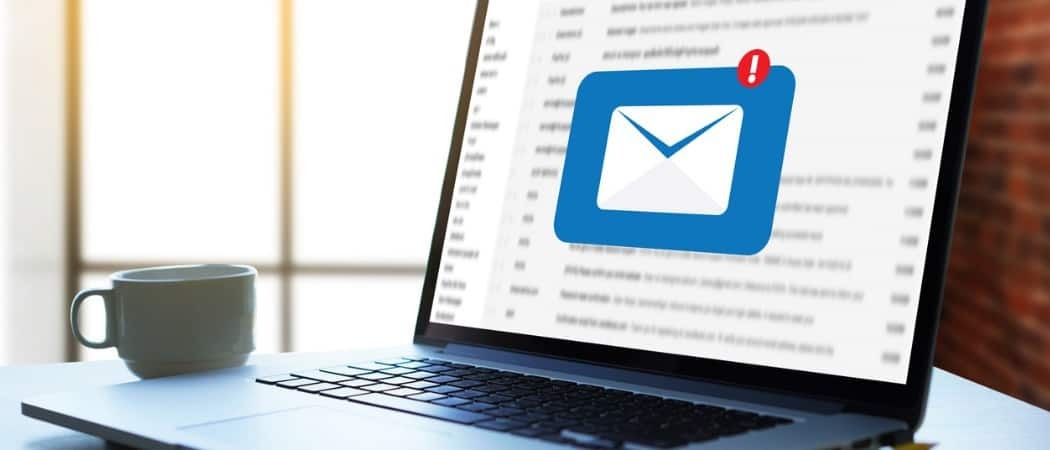
Windows 10 pasta un kalendāra lietotnes ir krasi labākas nekā Windows 8 versijas. Tālāk ir norādīts, kā sākt pievienot Gmail un citus e-pasta kontus.
Windows 10 satur jaunas noklusējuma lietotnes, kas tiek ievietotas operētājsistēmā. Iepriekš tika saukts par modernas vai metro lietotnes, uzņēmums tagad tos sauc par “Universal Apps”, jo viņi darbosies līdzīgi visās ierīcēs, kurās darbojas jaunā OS.
Windows 10 ietver jaunas pasta un kalendāra lietotņu versijas. Viņi ir ievērojami uzlabojušies, salīdzinot ar Pasts un kalendārs operētājsistēmā Windows 8.1. Tālāk ir norādīts, kā sākt un pievienot savus Gmail, Yahoo vai Microsoft e-pasta (t.i., @live @outlook @hotmail) kontus.
Bet, tāpat kā daudziem lietotājiem, jums, iespējams, ir vairāki e-pasta konti, kurus vēlaties pievienot. Microsoft to padara par vienkāršu lietu
Windows 10 pasta lietotnes iestatīšana
Palaidiet lietotni Pasts un noklikšķiniet uz zobrata ikonas apakšējā kreisajā stūrī un dodieties uz Iestatījumi> Konti.
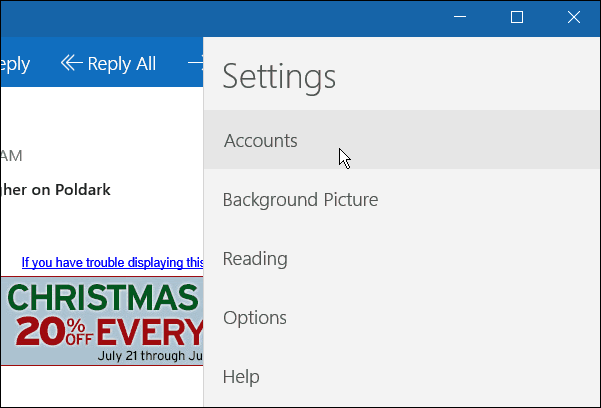
Pēc tam jūs redzēsit e-pastu, kuru izmantojat savam Microsoft kontam, lai pieteiktos - noklikšķiniet uz Pievienot kontu.
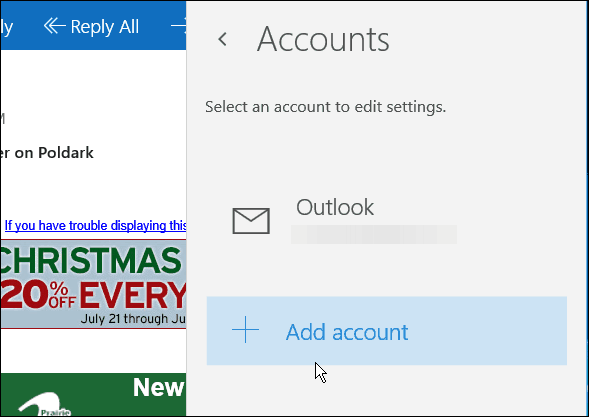
Tiek parādīts populārāko e-pasta pakalpojumu saraksts. Noklikšķiniet uz tā, kuru vēlaties pievienot. Šajā gadījumā es pievienoju Gmail kontu.
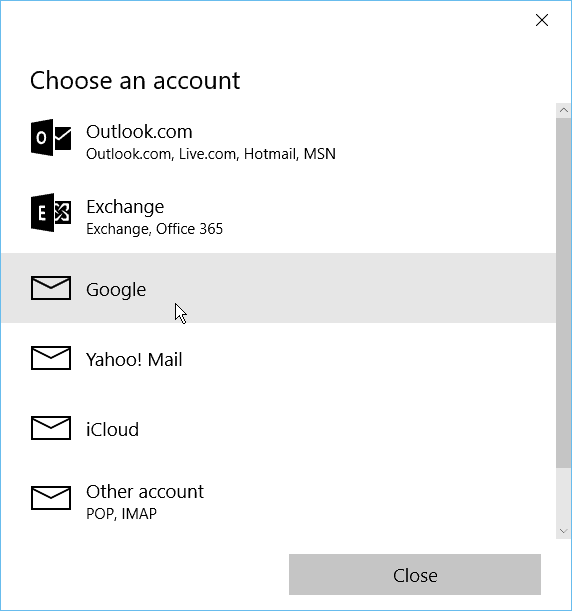
Tas atver Google pieteikšanās ekrānu, lai ievadītu jūsu kontu un paroli.
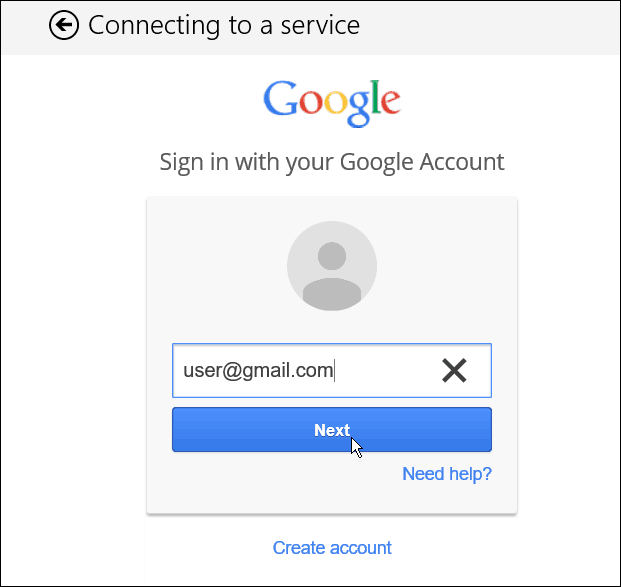
Ja Jums ir Google divfaktoru autentifikācija iespējots - un visiem to vajadzētu izmantot - pagaidiet apstiprinājuma kodu un verificējiet savu kontu.
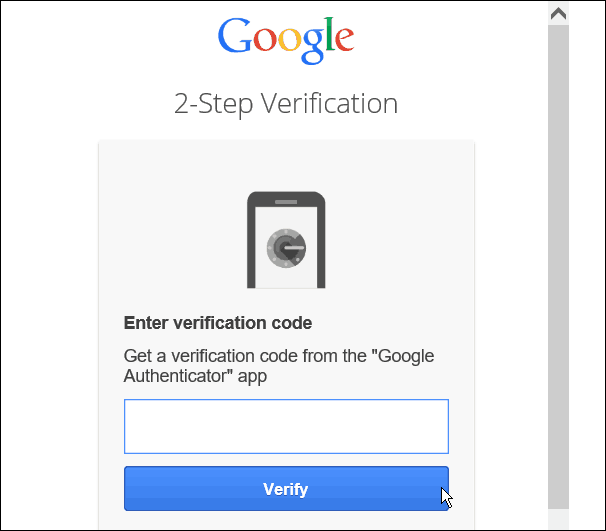
Pieņemiet vienošanos par to, kurai lietotnei Mail būs jāpiekļūst no jūsu konta.
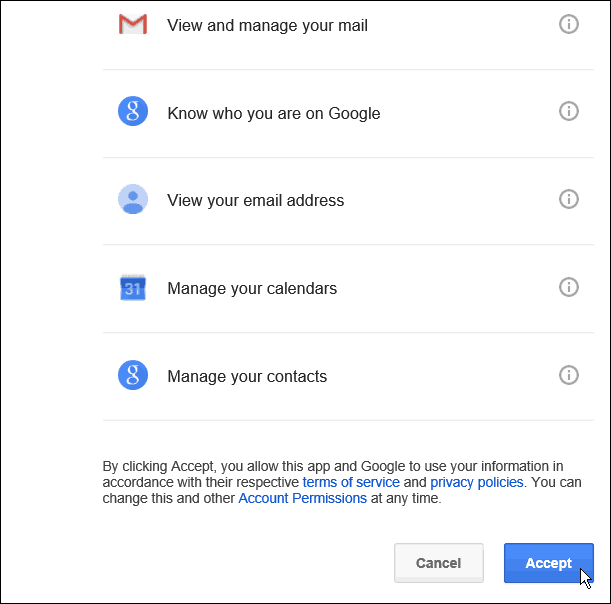
Tieši tā! Tagad jūsu Gmail konts būs pieejams lietotnē Pasts. Jūsu iesūtne tiks sinhronizēta, un jūs esat gatavs doties.
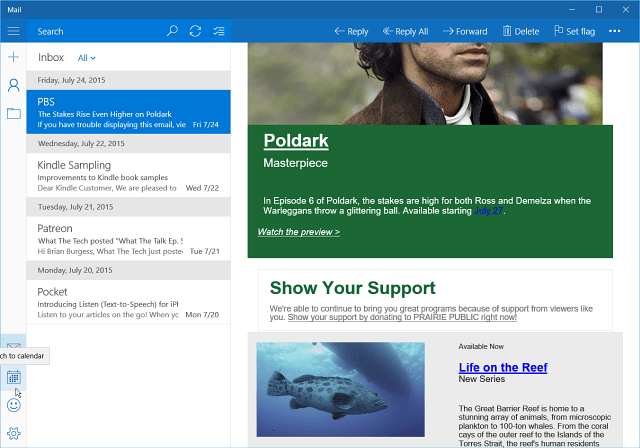
Windows 10 kalendāra lietotne
Kalendāra lietotne arī pievienos jūsu kontu. Ja šī ir pirmā reize, kad to izmantojat, jūs sagaida ar sveiciena ekrānu.
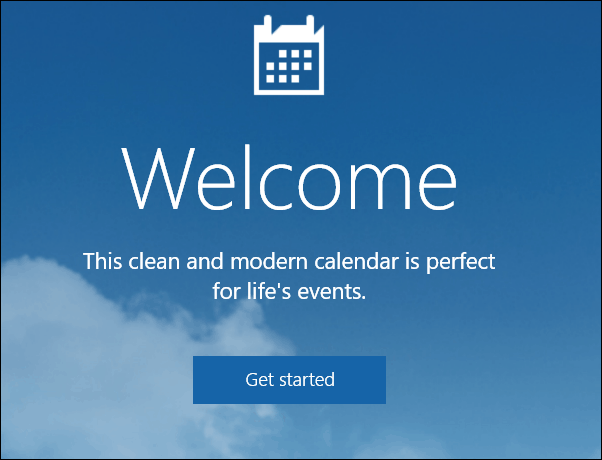
Tālāk redzēsit iestatītos e-pasta kontus, ieskaitot tos, kurus tikko iestatījāt. Noklikšķiniet uz Gatavs doties pogu. Ja vēlaties, varat arī pievienot citu kontu.
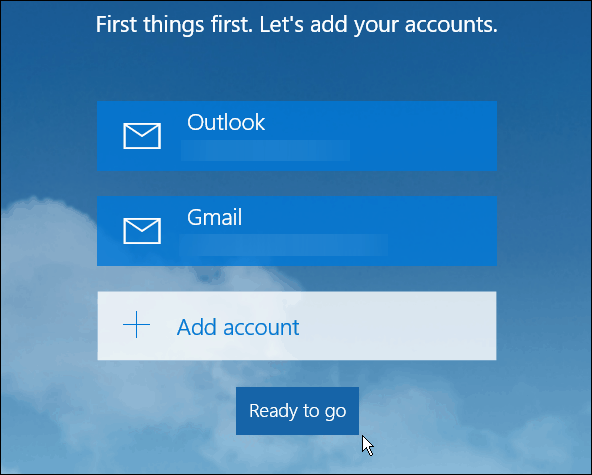
Tagad ar jūsu e-pasta kontu saistītās kalendāra tikšanās un atgādinājumi tiks sinhronizēti un aizpildīti.
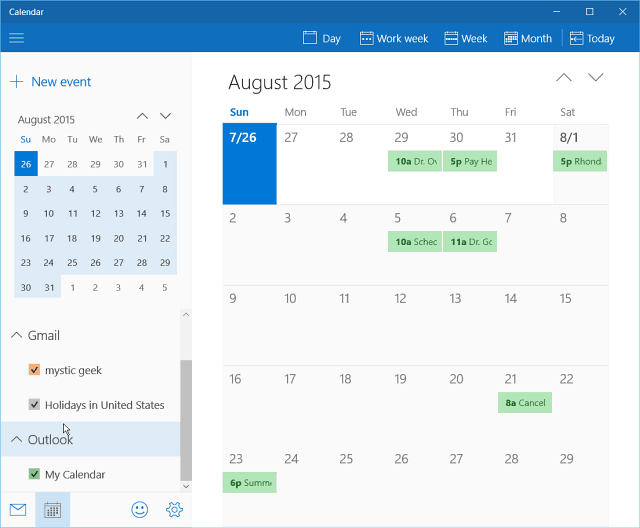
Kā jau minēju iepriekš, Windows 10 pasts un kalendārs ir jūdzes priekšā lietotnes operētājsistēmā Windows 8.1. Nākamo nedēļu laikā sekojiet padziļinātiem rakstiem par abām lietotnēm.
Kādas ir jūsu jaunās lietotnes Pasta un Kalendārs? Atstājiet komentāru zemāk un dariet mums to zināmu.
Turklāt, ja jums ir jautājumi par šīm lietotnēm vai kaut ko par jauno OS, pievienojieties Windows 10 forumi.
Atjaunināt 2015/11/11:
Mēs esam saņēmuši daudz atsauksmju no lietotājiem, kuri ziņo, ka viņu pasts netiek sinhronizēts pareizi. No visa, ko esam dzirdējuši, 95% laika vainīgais ir trešo pušu drošības programmatūra, kas neļauj izveidot savienojumu, neatkarīgi no tā, vai tā ir Avast, AVG, BitDefender utt. Jums būs jāiepazīstas ar drošības programmatūras iestatījumiem un jāatrod, kas izraisa problēmu.
Lai iegūtu lieliskus risinājumus, pārliecinieties un izlasiet to šī Windows 10 forumu vītne.

